

By Adela D. Louie, Son Güncelleme: 3/04/2024
Ekran kaydetme becerilerinizi daha yüksek bir seviyeye yükseltmeye hazır mısınız? İster içerik üreticisi olun ister sektör uzmanı olun, Mac'inizin olanaklarından tam olarak yararlanmanın önemli olduğunu göreceksiniz. Aşağıdaki kılavuz, aşağıdakilerin yelpazesini incelemektedir: Mac için dahili sese sahip en iyi ekran kaydedici tam kapasiteye sahip olan video ve iç ses yakalama kusursuz.
Ekstra mikrofon kullanmanın ve zahmetli kurulumların yarattığı sıkıntıya veda edin, çünkü sizin için bir çözümümüz var! En iyi seçenekleri keşfederken ve yüksek kaliteli sesin yanı sıra kusursuz ekran kayıtları oluşturma tekniklerini keşfederken bize katılın. Birlikte içerik oluşturma deneyiminizi geliştirelim!
Bölüm 1. Dahili Sesli Mac için En İyi Ekran Kaydedici - FoneDog Ekran KaydediciBölüm 2. Mac için Dahili Sesli 10 Ücretsiz Ekran KaydediciBölüm 3. SSSSonuç
FoneDog Ekran Kaydedici dahili ses yakalama özelliğiyle birlikte eksiksiz bir ekran yakalama aracı isteyen Mac kullanıcıları için önde gelen bir seçenek olarak ortaya çıktı. Kullanımı kolay bu program, monitördeki etkinliklerin ve sistem seslerinin zahmetsizce kaydedilmesine olanak tanıyarak sorunsuz ve sorunsuz bir kayıt süreci sağlar. Programın sezgisel tasarımı, Mac'lere çok az çabayla kurulumu kolaylaştırır.
Kullanıcılar, FoneDog Ekran Kaydedici'nin mikrofon girişleriyle birlikte tüm sistem sesini aynı anda veya bağımsız olarak kaydetme yeteneğini kullanarak kayıtlarını benzersiz ihtiyaçlara göre kişiselleştirme yetkisine sahiptir. Yerleşik ses özelliklerine sahip en iyi ekran kaydediciyi arayan Mac kullanıcılarının, güvenilirliği, uyarlanabilirliği ve kullanıcı dostu olması nedeniyle FoneDog Ekran Kaydediciden daha ileri gitmelerine gerek yoktur.
Bedava indir
Windows için
Bedava indir
Normal Mac'ler için
Bedava indir
M1, M2, M3 için

Uygun ekran yakalama yardımcı programlarının kurulu olması, Mac'inizde ekran kayıtlarının oluşturulması ve dağıtılması sürecini basitleştirebilir. Ancak en uygun ekran kayıt aracını belirlemek zor olabilir. Bu incelemede, Mac için dahili sese sahip ücretsiz ve en iyi ekran kaydediciyi keşfedeceğiz, avantajlarını, dezavantajlarını ve gereksinimlerinize en uygun seçeneği seçmenize yardımcı olacak ek ayrıntıları ayrıntılarıyla anlatacağız.
ScreenRec, masaüstünüzün, web kameranızın ve mikrofonunuzun birinci sınıf kayıtlarını zahmetsizce yakalamanızı sağlayan kompakt bir ekran yakalama aracıdır. Bulutla entegre depolama ve paylaşım işlevleri, kesintisiz video dağıtımını ve işbirlikçi çabaları kolaylaştırır. Üstelik tamamen ücretsizdir ve herhangi bir zorunlu kayıt veya abonelik gerektirmez.
Avantajları:
Dezavantajları:
ActivePresenter, etkileşimli değerlendirmeler, animasyonlar ve açıklamalar gibi gelişmiş işlevlere sahip, hem ekran yakalama hem de video manipülasyonu için kapsamlı bir araç olarak hizmet vermektedir. Çok yönlülüğü, çok sayıda çıktı formatına ve cihaz uyarlanabilirliğine kadar uzanır ve bu da onu hem eğitim amaçlı hem de kurumsal gösteriler için çok uygun hale getirir.
Avantajları:
Dezavantajları:
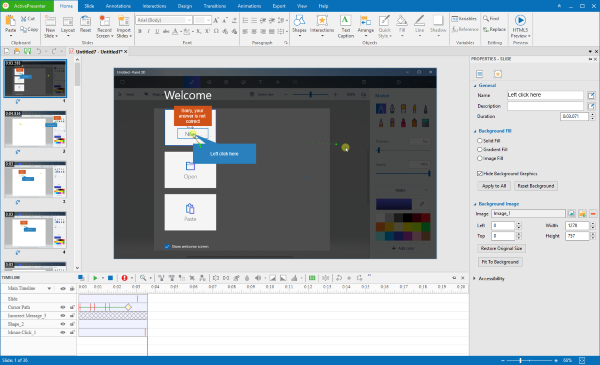
Screen Studio, aşağıdakilere uygun kapsamlı ekran yakalama özellikleri sağlar: web seminerlerini kaydetme, eğitici videolar, oyun oturumları ve diğer çeşitli etkinlikler. Amacı, akıcı imleç geçişleri, sinematik bulanıklık efektleri ve arka plan geliştirmeleri içeren, görsel olarak çekici ekran kayıtlarının oluşturulmasını kolaylaştırmaktır.
Avantajları:
Dezavantajları:
ScreenPal, birincil avantajları olarak hızlılık ve anlaşılırlığı vurgulamaktadır. Kullanmadan önce herhangi bir hesap kurulumuna gerek yoktur, bu sayede kaydın anında başlatılması sağlanır. Belirlenen ekran bölümlerini yakalama, mikrofon aracılığıyla ses kaydetme, web kamerası video boyutlarını ayarlama gibi temel özellikleri sağlar.
Avantajları:
Dezavantajları:
![]()
Telestream'in ScreenFlow'u, ses yetenekleriyle eşleştirilmiş Mac ekran kayıt araçları arasında bir alternatif olarak kendini sunuyor. Bu macOS yazılım, ekran görüntüleri üretme ve dağıtma işlevselliğini sunarak, özellikle hem kamera hem de mikrofon girişlerini aynı anda yakalamak için Mac'te video kaydı konusunda en iyi rakip haline getiriyor. Videolarınızı doğrudan arayüzünde saklama rahatlığının yanı sıra, özelleştirilebilir başlıklar ve düzenleme filtrelerinden oluşan bir koleksiyona sahiptir.
Avantajları:
Dezavantajları:
ApowerREC, Mac için özel bir uygulama olarak indirilebilen internet tabanlı bir ekran kaydedici olarak öne çıkıyor. Bu araç, Mac ekranınızın yanı sıra web kamerası görüntülerinin yanı sıra sistem sesini veya mikrofon girişini de ustaca yakalar. ApowerREC ile, Macintosh ekranınızı kaydederken özel video düzenleme yazılımı ihtiyacını ortadan kaldırarak, evinizin rahatlığında eğitici videoları zahmetsizce oluşturabilirsiniz.
Avantajları:
Dezavantajları:
TinyTake, ekranları yakalamak ve video kaydetmek için basit bir uygulama olarak hizmet vererek kullanıcıların görüntüleri yakalamasına, ekranlarını belgelemesine, açıklamalar eklemesine ve kreasyonlarını ücretsiz olarak dağıtmasına olanak tanır. Bir dizi gelişmiş özellikten yoksun olsa da, etkinlik ve güvenilirlik açısından temel işlevlerini optimize etme konusunda mükemmeldir.
Avantajları:
Dezavantajları:
Camtasia, Mac için birinci sınıf ekran kaydedici olarak öne çıkıyor ve ekran aktivitelerini hassas bir şekilde yakalamak için ideal. Bu yazılım, hem profesyonel hem de eğitimsel ihtiyaçları karşılayan çeşitli ekran kayıt görevlerinde mükemmeldir. Çeşitli ekran örneklerini yakalamak ve Mac sistemlerindeki ses bileşenlerinin yanı sıra video içeriğini de sorunsuz bir şekilde düzenlemek için gerekli araçlarla tam donanımlı olarak gelir. Üstelik kayıtları YouTube ve Vimeo gibi popüler platformlarda paylaşmak da zahmetsiz.
Avantajları:
Dezavantajları:
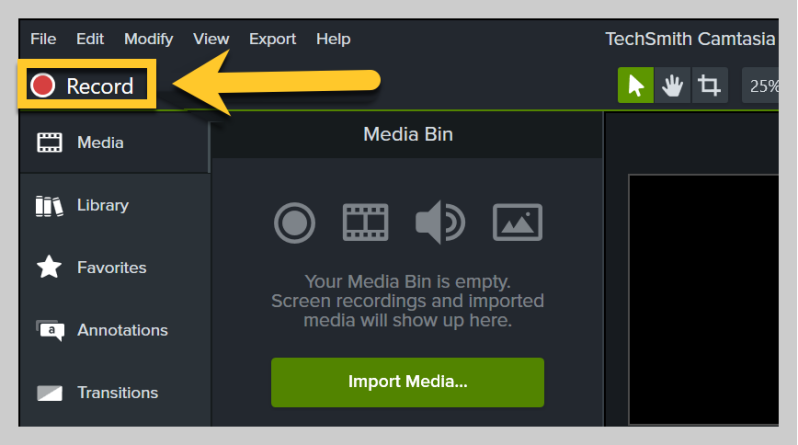
Screenapp.io, kullanıcıların bilgisayar ekranlarını, web kamerası beslemesini ve mikrofon girişini yakalamalarını sağlayan bulut merkezli bir ekran kayıt çözümü sunuyor. İşlevsellik dizisi, video düzenlemeyi, bu tür açıklama ekleme araçlarının yanı sıra ekip işbirliğinin kolaylaştırılmasını içerir ve bu da onu özellikle uzak ekip dinamikleri ve bu tür e-öğrenme ortamları için avantajlı hale getirir.
Avantajları:
Dezavantajları:
Sesli ekran kaydedici arayan Mac kullanıcıları için başka bir seçenek de Movavi Ekran Kaydedicidir. Bu araç, ofis VoIP toplantıları, web seminerleri ve video akışı gibi çeşitli etkinlikleri yakalamak için idealdir. Özellikle kullanıcıların ekran eylemleriyle aynı anda ses kaydetmesine olanak tanır. Sesi daha sonra düzenleme amacıyla ayrı ayrı kolayca yakaladığı için bunu MacBook ekranınızı kaydetmek için ücretsiz bir çözüm olarak kullanmayı düşünün.
Avantajları:
Dezavantajları:

MacOS 10.13 veya benzeri bir üst sürümü kullanıyorsanız, masaüstü ekranınızı sesle birlikte yakalamak için birlikte verilen QuickTime Player'ı kullanma seçeneğiniz vardır. Ekran kaydını başlatmak için ek kurulumlara gerek olmadığından süreç basittir. O halde gecikmeden, QuickTime Player'ı kullanarak Mac'te ekranın ve dahili sesin nasıl kaydedileceğine ilişkin kılavuzu burada bulabilirsiniz:
Mac için tüm ekran kaydediciler dahili sesin doğrudan kaydedilmesini desteklemez. Bununla birlikte, çeşitli programlar kullanıcının hem ekran hem de sistem sesini aynı anda kaydetmesine olanak tanır.
Mac'ler için ekran kayıt yazılımı hem ekranı hem de bilgisayarın sesini aynı anda kaydedebilir mi?
Evet, Mac için bazı ekran kayıt uygulamaları hem ekranı hem de dahili sesi aynı anda yakalamanıza olanak tanır. Ancak bunu başarmak için ayarları yapılandırmanız veya FoneDog Screen Recorder gibi ek yazılımlar kullanmanız gerekebilir.
Aslında Mac'te ekran kaydı sırasında uygun araçla ses kaydedilebilir. Bir ekran kayıt aracı seçmeden önce, özellikle Mac sistemleri için uyarlanmış ses yakalama yeteneğini tespit edin.
İnsanlar ayrıca okurKullanım Kılavuzu: Mac 2024'te Ekran Kaydı Nasıl DurdurulurBaşlangıç Kılavuzu: Mac'te Video Nasıl Kaydedilir
Sonuç olarak, seçim Mac için dahili sese sahip en iyi ekran kaydedici bireysel ihtiyaçlara ve tercihlere bağlıdır. Ses kayıt yetenekleri, kullanım kolaylığı ve sisteminizle uyumluluk gibi faktörleri dikkate almanız önemlidir. Sonuçta, çeşitli seçenekleri keşfetmek ve farklı yazılımlarla denemeler yapmak, kullanıcıların Mac ekran kaydetme ihtiyaçlarına en uygun olanı bulmalarına yardımcı olabilir.
Hinterlassen Sie einen Kommentar
Yorumlamak
Ekran kaydedicisi
Ekranınızı web kamerası ve ses ile yakalamak için güçlü ekran kaydedim yazılımı.
Popüler makaleler
/
BİLGİLENDİRİCİLANGWEILIG
/
basitKOMPLİZİERT
Vielen Dank! Merhaba, Sie die Wahl:
Excellent
Değerlendirme: 4.8 / 5 (dayalı 69 yorumlar)